TEMAS



TEMA 1. HARDWARE

El término hardware (pronunciación AFI: /ˈhɑːdˌwɛə/ o /ˈhɑɹdˌwɛɚ/) se refiere a todas las partes físicas de un sistema informático; sus componentes son: eléctricos, electrónicos, electromecánicos y mecánicos. Son cables, gabinetes o cajas, periféricos de todo tipo y cualquier otro elemento físico involucrado; contrariamente, el soporte lógico es intangible y es llamado software. El término es propio del idioma inglés (literalmente traducido: partes duras), su traducción al español no tiene un significado acorde, por tal motivo se la ha adoptado tal cual es y suena; la Real Academia Españolalo define como «Conjunto de los componentes que integran la parte material de una computadora». El término, aunque sea lo más común, no solamente se aplica a las computadoras; del mismo modo, también un robot, un teléfono móvil, una cámara fotográfica, un reproductor multimedia o cualquier otro electrónico que procese datos poseen hardware (ysoftware). La historia del hardware de computador se puede clasificar en cuatro generaciones, cada una caracterizada por un cambio tecnológico de importancia. Una primera delimitación podría hacerse entre hardware básico, el estrictamente necesario para el funcionamiento normal del equipo, y complementario, el que realiza funciones específicas.
Un sistema informático se compone de una unidad central de procesamiento (UCP o CPU), encargada de procesar los datos, uno o varios periféricos de entrada, los que permiten el ingreso de la información y uno o varios periféricos de salida, los que posibilitan dar salida (normalmente en forma visual o auditiva) a los datos procesados. Su abreviatura es Hw.
VIDEO SOBRE EL HARDWARE
TEMA 2. SOFTWARE

Se conoce como software al equipo lógico o soporte lógico de un sistema informático, que comprende el conjunto de los componentes lógicos necesarios que hacen posible la realización de tareas específicas, en contraposición a los componentes físicos que son llamados hardware.
Los componentes lógicos incluyen, entre muchos otros, las aplicaciones informáticas; tales como el procesador de texto, que permite al usuario realizar todas las tareas concernientes a la edición de textos; el llamado software de sistema, tal como elsistema operativo, que básicamente permite al resto de los programas funcionar adecuadamente, facilitando también la interacción entre los componentes físicos y el resto de las aplicaciones, y proporcionando una interfaz con el usuario.
El anglicismo "software" es el más ampliamente difundido al referirse a este concepto, especialmente en la jerga técnica; en tanto que el término sinónimo «logicial», derivado del término francés logiciel, es utilizado mayormente en países y zonas de influencia francesa. Su abreviatura es Sw.
VIDEO SOBRE EL SOFTWARE
TEMA 3. BOTON DE INICIO
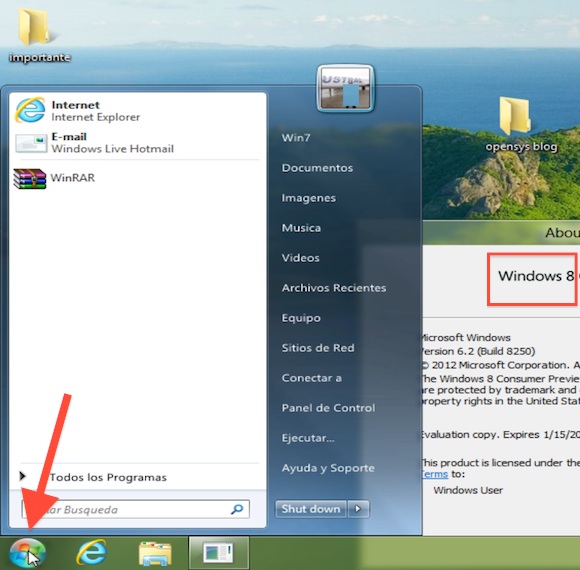
El menú Inicio es una lista gráfica de accesos directos a diversas funciones como los programas u opciones comunes como Documentos y Apagar el sistema, todo en un sólo lugar; por lo tanto una característica verdaderamente esencial.
En las primeras versiones de Windows, no existía menú inicio, se utilizaba un Administrador de programas para la misma función. El Administrador de Programas era la interfaz gráfica de Windows 3.1, esta agrupa los accesos directos en categorías según su propósito. En el desarrollo de Windows Cairo el Administrador de Programas fué reemplazado por una disposición de tres iconos (File cabinet, World, Programs) y una banda inferior con System, Find (ojo con lupa) y Help (signo ? con letra i), un área blanca para colocar accesos directos, mientras que al pulsar el boton Minimizar los programas se muestran como rectangulos grises
Al estudiar la usabilidad de esta disposición, sin embargo, se detectó el problema que los usuarios perdía de vista el icono programas pues lo ocultaba las aplicaciones abiertas. Para resolverlo se unificó todos los iconos en un único botón en la banda inferior (siempre visible) con el texto Inico remarcando su función; esta disposición tiene ventajas sobre el Administrador de programas, el cual no podía insertar grupos dentro de otros grupos, el menú Inicio ofrece una jerarquía de accesos al anidar carpetas dentro de otras; y enlaces a opciones fundamentales para el manejo de la PC.Se puede acceder a él clickando en el "botón" que se encuentra a la izquierda de la barra de tareas.
Windows 95 heredó esta interfaz (mientras Cairo seguía en "desarrollo") promocionado con la canción Start Me Up, y el diseño en general no tuvo grandes variaciones aparte de colocar los favoritos de Internet Explorer, Mis Documentos y Herramientas administrativas en (Windows 2000 y versiones posteriores) después fue sustituido por una mejor versión
Menú Inicio tuvo una remodelación importante en Windows XP. Ahora está ampliado a dos columnas, siendo el de la derecha una lista de destinos comunes (Mis documentos, impresoras, panel de control, Sitios de red, etc.) para fácil acceso. Y la de la izquierda los programas anclados o más utilizados. Ahora hay un acceso llamado Todos los programas, que nos muestra menús desplegables como el antiguo menú.
Windows Vista
La novedad fue una caja de texto para iniciar una búsqueda general dentro de carpetas específicas para indización. devolviendo resultados a medida que se escribe en él, actuando como un lanzador de aplicaciones rápido y potente. El Icono ya no tiene el texto Inicio y ahora es sólo una icono circular.
Otro cambio importante en Windows Vista es que ya no presenta el listado "Todos los programas" en cascada horizontal que llega a ocupar toda la pantalla, ahora todas las carpetas se ordenan alfabéticamente dentro del propio Menú Inicio además de filtrar resultados con la caja de búsqueda; estos responde a una queja costante desde XP dónde la lista de programas llegaba a ser demasiado extensa y sin orden alfabético.
Al igual que XP, Windows Vista permite a los usuarios volver el menú al estilo de la versión Windows 2000.
Windows 7
La opción de poner el antiguo menú al estilo Windows 2000, ya no es posible.
Este menú es igual que el de Windows Vista, excepto que los accesos Documentos, Imágenes, videos y música ahora apuntan a sus respectivas bibliotecas y el botón bloquear sesión se oculta a favor de la función de apagado.
Windows 8 / 8.1
En esta versión el Menú Inicio fue eliminado. Si hacemos clic derecho sobre la esquina inferior izquierda, encontramos un menú igual a cuando hacemos clic derecho en una parte del escritorio, pero con las opciones de Windows 7. Si en Windows 8.1 hacemos clic normal en el botón, alternamos entre pantalla inicio y escritorio. Y si vamos al menú aplicaciones, encontramos algo parecido al antiguo acceso Todos los programas, pero con los anteriormente nombrados programas en forma de icono cuadrado y el menú completo.
Esto no fue muy aceptado por un porcentaje bastante grande de usuarios, y se han registrado ventas por debajo de lo esperado. Por lo tanto, para recuperar a los usuarios el 2 de abril de 2014, en la conferencia Build, Microsoft Corporation confirmó el retorno del menú inicio en Windows 10 en una futura actualización.
Windows 10
En Windows finalmente regresa y la columna derecha ahora lo ocupan apps modernas, el cuadro de búsqueda todavía permanece en su lugar y función.
VIDEO SOBRE EL BOTON DE INICIO
TEMA 4. ABRIR Y CERRAR PROGRAMAS
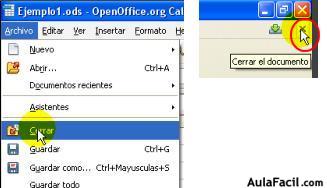
MANEJAR VENTANAS Y CARPETAS
Windows en inglés significa Ventanas, y como su nombre lo indica, el entorno gráfico simula ventanas.
Cada ventana tiene tres botones en la barra de título, en la esquina superior derecha, los cuales son, de izquierda a derecha:
![]()
Minimizar: oculta la ventana en la barra de tareas. Para restaurarla, hacemos clic en la etiqueta correspondiente en la barra de tareas.
![]()
Maximizar: Permite cambiar entre el modo de pantalla completa o permitir modificar su tamaño a gusto.
Cerrar: Cierra la ventana.
Para acceder a distintas carpetas, solo basta con primero acceder a Mi PC, luego a la unidad de disco deseada, y comenzar a abrir carpetas, hasta encontrar lo que buscamos.
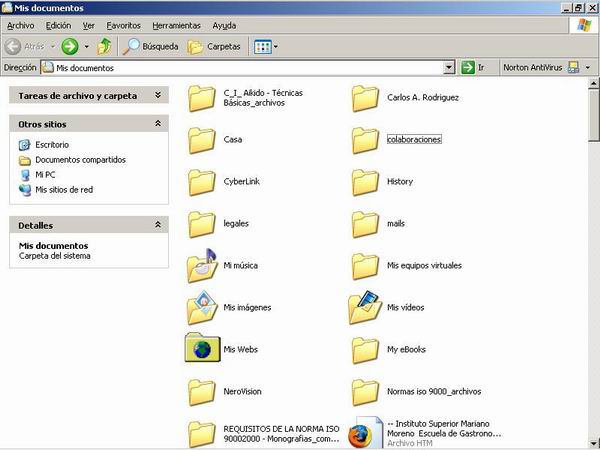
Si deseamos volver a la carpeta anterior, disponemos de unas flechas de navegación. Nos permiten volver a la carpeta anterior.

También disponemos de accesos directos en el escritorio, como Mis Documentos, el cual nos lleva directamente a dicha carpeta.
ACCEDER A UNIDADES DE DISCO EXTRAIBLE
Para acceder a una unidad de CD o de disquete, basta con introducir el disco, y hacer doble clic sobre el icono correspondiente. Este icono se encuentra dentro de Mi PC. Hacemos doble clic sobre Mi PC y se despliega una pantalla como esta
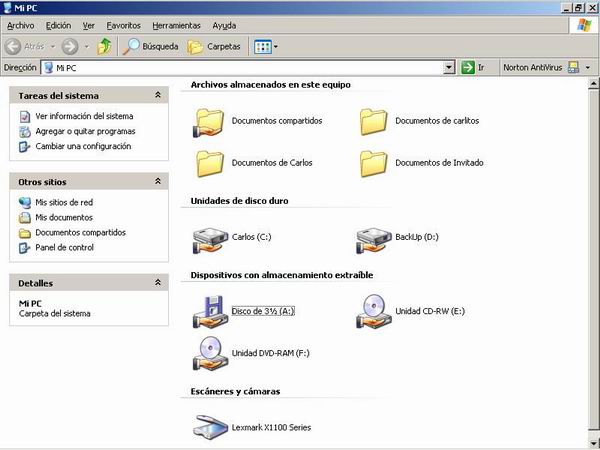
Haciendo doble clic en Disco de 3 ½(A:) o en la unidad de CD, abriremos otra ventana donde veremos el contenido del disco.
Haciendo un clic derecho sobre el disco en cuestión, seleccionamos la opción propiedades, y podremos ver información detallada del disco seleccionado. Nos muestra datos como el tamaño, el espacio utilizado, espacio libre, etc.
Si intentamos abrir el dispositivo sin insertar ningún disco, nos avisará que no se ha insertado ningún disco.
ABRIR Y CERRAR PROGRAMAS Y ARCHIVOS
Una vez aprendida la forma de manejar ventanas y acceder a unidades de disco y carpetas, estamos en condiciones de comenzar a utilizar los programas instalados en la computadora.
Para abrir los programas, debemos buscarlos en el menú inicio, o si tiene, el acceso directo correspondiente en el escritorio. Al hacer clic sobre el programa, este se abrirá en una ventana. En el caso de los accesos directos se necesita hacer un doble clic.

Podemos alternar entre una ventana y otra, mediante la barra de tareas, haciendo clic en la etiqueta correspondiente.
Una vez que terminemos de trabajar con el, lo cerramos haciendo clic sobre la X en la barra de título de la ventana.
Para abrir archivos, el proceso es el mismo. La diferencia es que Windows abrirá el programa adecuado para leer el archivo. Por ejemplo, un documento de texto lo abrirá con el Word, o una imagen con el Visor de Imágenes.
VIDEO SOBRE COMO ABRIR Y CERRAR UN PROGRAMA DE NUESTRO PC
TEMA 5. WORDPAD
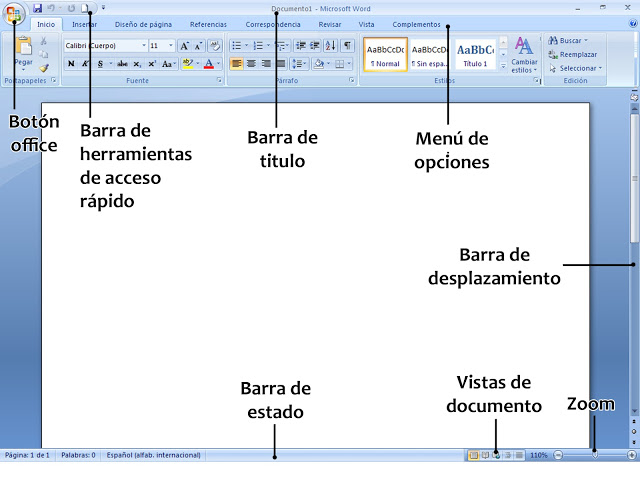
WordPad es un procesador de textos básico que se incluye con casi todas las versiones de Microsoft Windows desde Windows 95 en adelante. Es más avanzado que el Bloc de notas pero más sencillo que el procesador de textos de Microsoft Works yMicrosoft Word. Remplazó a Windows Write.
Permite darle formato a un texto, soportando el formato RTF. En viejas versiones también grababa en formato para documentos de Word 6.0. También soporta texto plano (.txt) codificado en ASCII, ISO-8859-1, Unicode, etc. Soportaba el formato WRI (sólo lectura) producido por Write, pero fue eliminado. Aunque no funcione como lo es MS Word, porque no posee herramientas sofisticadas, si sirve para hacer lo más esencial.La extensión con la que guarda sus archivos es: ".DOC",".RTF" y ".TXT".
El actual WordPad no tiene manejo de tablas, ni corrección de errores ortográficos, pero si posee reconocimiento de voz y TSF. También permite abrir documentos de Word (a veces con problemas en sus formatos) pero no permite guardarlos. En Windows Vista, WordPad ya no admite la posibilidad de leer archivos en formato Word debido a los problemas de formatos y al rendimiento incorrecto.
WordPad para Windows XP añadió edición de textos multilingües. Puede abrir archivos de Microsoft Word (versiones 6.0-2003), aunque a veces con formato incorrecto. Pero a diferencia de las versiones anteriores de WordPad, no puede guardar archivos en formato .doc (sólo txt o RTF). Windows XP Service Pack 2 había desactivado el soporte para abrir archivos .WRI por motivos de seguridad.
Windows XP Tablet PC Edition SP2 y Windows Vista incluyen el reconocimiento de voz, y por lo tanto es posible dictado en WordPad. En estos y posteriores sistemas operativos, el control de RichEdit y como resultado, WordPad, apoyo extensibles servicios de terceros (por ejemplo, comprobación de la gramática y ortografía) creados con el marco de servicios de texto (TSF).
En Windows Vista, soporte para leer archivos DOC de Word de Microsoft se quitó a causa de la representación incorrecta y formato de problemas, así como un boletín de seguridad que informó de una vulnerabilidad de seguridad en la apertura de archivos de Word en WordPad. para ver más antiguos (97-2003), así como la más recientes documentos (Office Open XML), Microsplo de Microsoft Foundation Classes con MFC 3.2 y más tarde, poco antes del lanzamiento de Windows 95. Está todavía disponible para su descarga desde MSDN sitio web
VIDEOS SOBRE WORDPAD
TEMA 6. ACCIONES DEL RATO
.jpg)
el mouse o ratón es un dispositivo de entrada para ingresar órdenes a la computadora, está usualmente diseñado con dos botones: el izquierdo sirve para ejecutar acciones de activar, desplazar y acceder, entre otras; el botón derecho se utiliza principalmente como atajo a menús. Los más recientes, incluyen una rueda o botón central que sirve para desplazar la pantalla hacia arriba o abajo, lo que permite desplazarse a través de un documento o navegar en Internet con mayor agilidad.
El uso del mouse se compone principalmente de cuatro tipos de acción:
 |
-
Apuntar. Mover el puntero (flecha u otra figura) a un lugar concreto de la pantalla desplazando el ratón.
-
Hacer Clic. Pulsar y soltar un botón del ratón.
-
Arrastrar. Mantener pulsado un botón del ratón mientras lo desplaza a otro lugar y luego soltar el botón.
-
Hacer Doble Clic. Este concepto se desprende del segundo (hacer clic), pues es la pulsación consecutiva de un botón.
El puntero del mouse puede tener diferentes formas dependiendo de la posición con respecto de otros objetos dentro de la pantalla. Además de ser una flecha, dentro de las áreas de texto se asemeja a una I, o en estado de espera (cuando el sistema está ocupado realizando otro trabajo) como un reloj de arena.
El estilo de los punteros puede ser distinto también en función de la configuración. En la configuración por defecto de Windows estas son las posibles formas que adopta:
|
Selección Normal. Dentro de las áreas de menús, sobre los botones y el escritorio. |
|
|
Ocupado. Cuando el sistema realiza una tarea importante y detiene el trabajo con el usuario. |
|
|
Selección de texto. Dentro de áreas donde se puede escribir como un documento de Word o el Block de notas. |
|
|
Trabajando en segundo plano. Cuando el sistema realiza otras tareas pero permite al usuario seguir utilizando el equipo. |
|
Cuando el puntero se sitúa en los bordes de las ventanas de una aplicación, el puntero permite ajustar el tamaño de las mismas y adopta para ello las siguientes formas:
|
Ajuste vertical. Permite aumentar o disminuir el tamaño de la ventana en sentido vertical. |
|
|
Ajuste horizontal. Permite aumentar o disminuir el tamaño de la ventana en sentido horizontal. |
|
|
Ajuste diagonal. Permite aumentar o disminuir el tamaño de la ventana proporcionalmente. Puede adoptar dos formas dependiendo de la esquina en que se sitúa el puntero. |
|
|
Selección de vínculo. Al navegar en Internet o en alguna aplicación el puntero adopta la forma de una mano señalando un elemento que contiene un vínculo a otra página o archivo. Al hacer clic en el elemento se |
|
La mayor parte de las acciones descritas anteriormente se realizan utilizando el botón izquierdo del mouse (si éste tiene la configuración por defecto para usuarios diestros); el botón derecho se utiliza generalmente para activar los menús contextuales, es decir, listas de opciones que aparecen en función del lugar del escritorio o ventana en que se hace el clic derecho.
TEMA 7. CERRAR CARPETAS
Windows en inglés significa Ventanas, y como su nombre lo indica, el entorno gráfico simula ventanas.
Cada ventana tiene tres botones en la barra de título, en la esquina superior derecha, los cuales son, de izquierda a derecha:
![]()
Minimizar: oculta la ventana en la barra de tareas. Para restaurarla, hacemos clic en la etiqueta correspondiente en la barra de tareas.
![]()
Maximizar: Permite cambiar entre el modo de pantalla completa o permitir modificar su tamaño a gusto.
Cerrar: Cierra la ventana.
Para acceder a distintas carpetas, solo basta con primero acceder a Mi PC, luego a la unidad de disco deseada, y comenzar a abrir carpetas, hasta encontrar lo que buscamos.
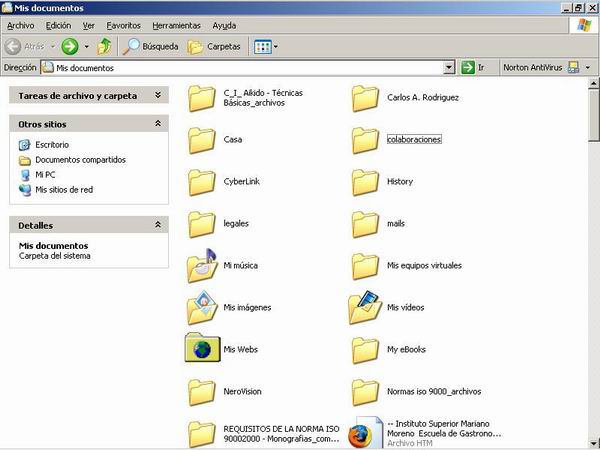
Si deseamos volver a la carpeta anterior, disponemos de unas flechas de navegación. Nos permiten volver a la carpeta anterior.

También disponemos de accesos directos en el escritorio, como Mis Documentos, el cual nos lleva directamente a dicha carpeta.
VIDEOS SOBRE COMO CERRAR CARPETAS
